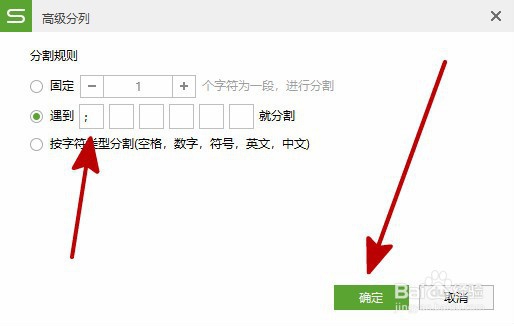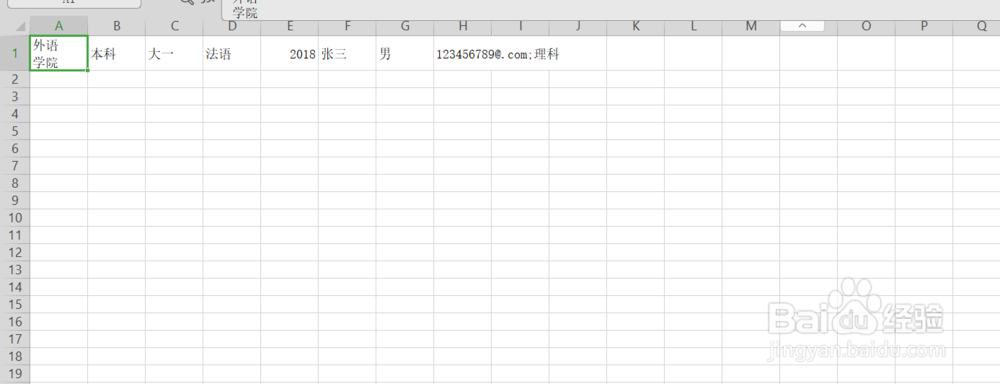1、第一步:首先我们第一步要做的就是选择该表格,点击一下就可以了
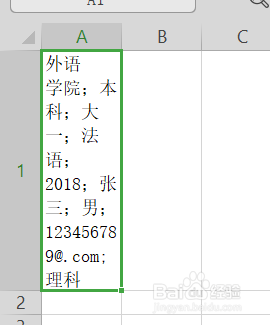
2、第二步:我们视角往上看,找到文档助手,点击文档助手,接着往左边看,找到文本处理的选项


3、第三步:我们选择文本处理,点击它,然后我们再点击高级处理,如图所示哦
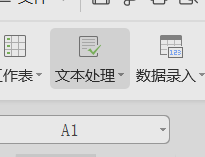
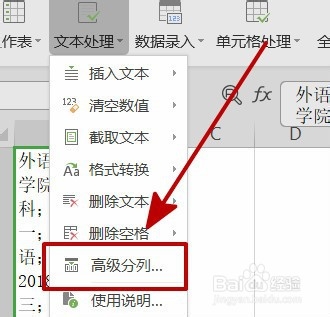
4、第四步:我们选择第二个,遇到标点符号就分列,那么这个时候注意了,这个符号就是非常重要的东西,往回看你可以看到我们的数据都是用“;”分号分隔开,所以我们在这里输入分号
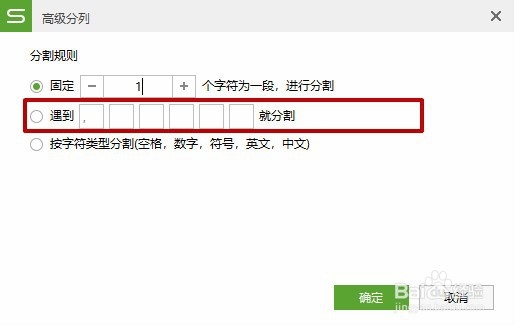
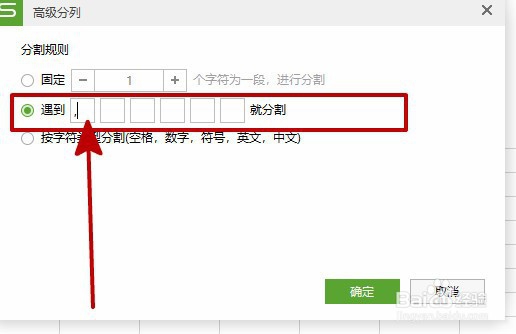
5、第五步:输入完分号后,我们直接按确定就可以全部分列啦,超快速解决问题,这样就不用我们一个一个拉动